小猪教您Win10开机提示“服务器正在运行中”怎么解决
- 时间:2017年10月23日 18:00:02 来源:魔法猪系统重装大师官网 人气:4060
最新的win10系统也不是无故障的,例如在开机提示“服务器正在运行中,由于另一个程序正在运行中,此操作无法完成。请选择“切换到”来激活正在运行中的程序,并更正问题。”,需要点击多次切换到才能关闭对话框,该怎么解决这个问题呢?下面我们就来看看详细的解决教程。
我们在使用Win10的系统时,也不会是事事都能够一方风顺的,总会遇到一些出乎我们意料情况的事,比如在开机的时候,遇到提示“服务器正在运行中”,那该如何处理呢?现在我就教大家今天的这篇Win10在开机的时候,提示“服务器正在运行中”的问题应该怎么办的具体实施步骤!
Win10开机提示“服务器正在运行中”怎么解决
由于之前在上大学的时候需要安装netkeeper 来拨号连接,但是回家后就无需拨号就可以联网,可能是netkeeper 和自动联网存在冲突的缘故,打开开始菜单,选择“设置”;
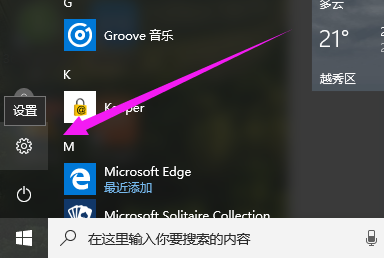
开机提示载图1
点击“系统”。

服务器载图2
点击应用和功能,在右侧找到netkeeper ,点击后会显示卸载按钮,点击将其卸载
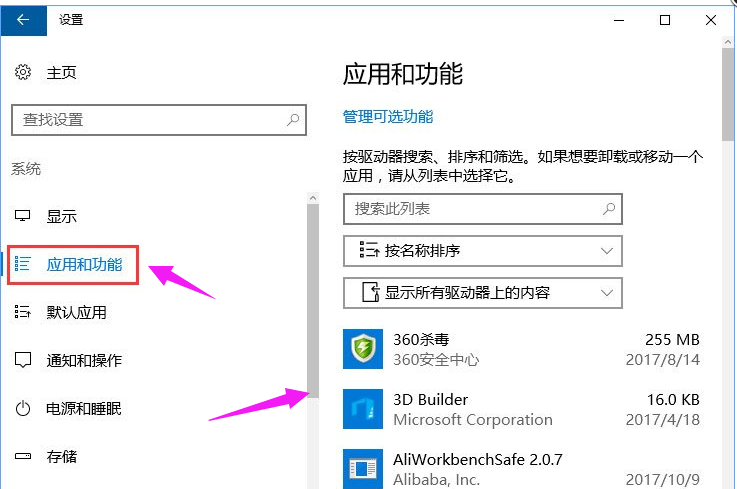
开机提示载图3
按组合键“win + R” 打开运行,输入:Services.msc,点击确定
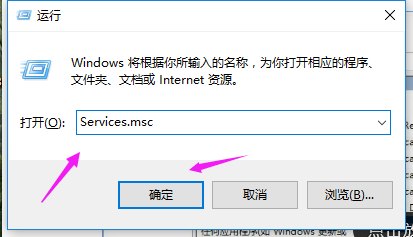
服务器载图4
在服务页面中找到名为Background Intelligent Transfer Service的服务
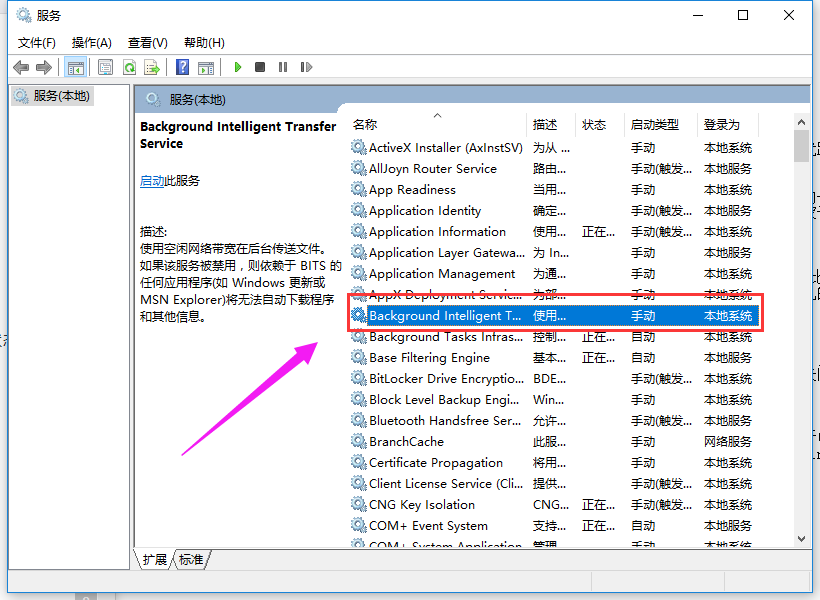
Win10载图5
双击打开,将其启动类型修改为手动 ,然后点击确定
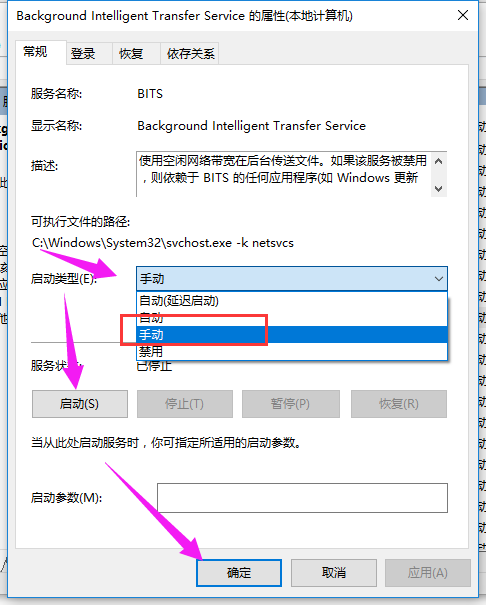
Win10载图6
右键点击Background Intelligent Transfer Service,选择停止。
Win10载图7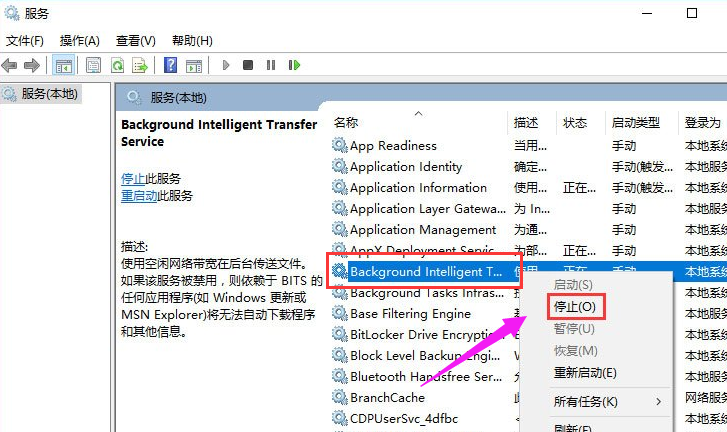
以上就是解决Win10开机提示“服务器正在运行中”的操作流程。希望帮助到大家。









